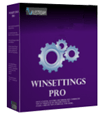WinSettings Pro 10.8 Công cụ tinh chỉnh hệ thống
WinSettings Pro là một ứng dụng chuyên nghiệp được tạo ra để hỗ trợ người dùng dọn dẹp và tăng tốc độ cho máy tính.
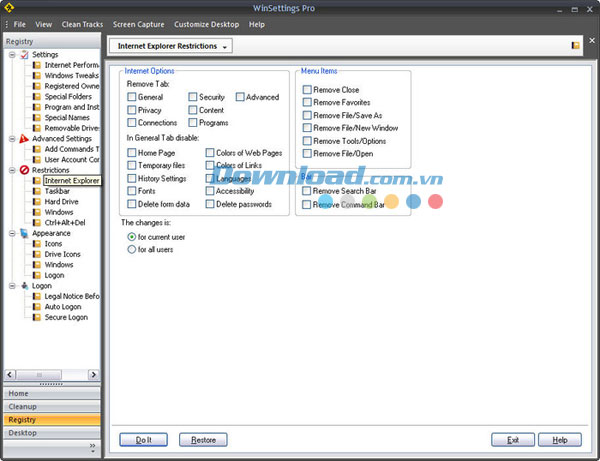
Một số tính năng chính:
Trang bị 40 công cụ trong một chương trình
Với WinSettings Pro, người dùng có thể dọn dẹp các tập tin trùng lặp, file rác và tập tin tạm. Bên cạnh đó, nó còn cho phép họ tối ưu hóa các thiết lập trong hệ thống và gỡ bỏ những mục khởi động, tập tin cookie hay liên kết không cần thiết. Ngoài ra, người dùng thậm chí có thể sử dụng WinSettings Pro để dọn dẹp mọi dấu vết khi lướt web nhằm bảo vệ sự riêng tư của mình. Hơn nữa, họ còn được phép tăng tốc độ khởi động Windows và xóa tập tin bị khóa. Hãy tạo ra biểu tượng hệ thống của riêng mình chỉ với một cú nhấp chuột để sửa chữa tập tin, chống phân mảnh và sửa ổ đĩa. Nhờ đó, máy tính sẽ hoạt động như khi vừa mới mua.
Điều làm cho WinSettings Pro hoàn toàn khác biệt so với các tiện ích cùng loại khác đó là bạn luôn giành được quyền kiểm soát mọi tiến trình đang diễn ra. Nó cho phép người dùng xem xét và lựa chọn xóa các tập tin cá nhân hay cookie. Bên cạnh đó, WinSettings Pro còn ngăn chặn mọi thay đổi được tiến hành bởi người dùng khác. Với hơn 40 công cụ có sẵn trong một giao diện và nhiều tính năng phong phú, máy tính của bạn sẽ hoạt động giống như khi nó vừa mới được mua. Tìm kiếm và sửa lỗi, tối ưu hóa tốc độ lướt web, đảm bảo sự riêng tư và độ bảo mật, duy trì hiệu suất tối ưu và độ tin cậy cho máy tính.
Giành lại không gian ổ đĩa giá trị
Bạn cần nhiều không gian lưu trữ hơn trên ổ cứng? Hãy sử dụng công cụ Junk & Duplicate Remover để quét ổ cứng. Bạn sẽ rất ngạc nhiên khi biết có bao nhiêu dung lượng lưu trữ mà mình đã giành lại được. WinSettings Pro còn cung cấp tính năng Check, do đó bạn có thể xem xét và chỉnh sửa danh sách tập tin sẽ được khóa trước khi tiến hành xóa chúng thực sự.
Tăng tốc độ khởi động
WinSettings Pro cho phép bạn xem và gỡ bỏ các chương trình không mong muốn khỏi Windows Startup để ngăn chúng không làm chậm tốc độ khởi động hệ thống. Các hoạt động trực tuyến như: lướt web, lưu trữ cookie, script, tải ảnh, bài hát và chương trình có thể làm ảnh hưởng tới hiệu suất của cả những chiếc máy tính chạy nhanh nhất. WinSettings Pro sẽ tăng tốc độ cho quá trình khởi động máy tính giúp bạn.
Tùy chỉnh máy tính và truy cập nhanh các công cụ hệ thống quan trọng
Dễ dàng truy cập các công cụ hệ thống
Người dùng có thể dễ dàng tạo ra biểu tượng cho các công cụ hệ thống để truy cập nhanh chóng và tăng hiệu suất. WinSettings Pro cung cấp cho bạn một cách nhanh chóng và dễ dàng hơn để truy cập các công cụ hệ thống mà không cần sử dụng Control Panel. Ngoài ra, bạn còn được trang bị khả năng tạo ra các biểu tượng hoặc mục như: Defrag, Fix Disk, Repair System Files, Register Editor, Extended Clean Up, Service Terminator tại Windows Notification Area (Khay hệ thống).
Kiểm soát thiết bị đa phương tiện dễ dàng
WinSettings Pro cho phép bạn tùy chỉnh giao diện của Desktop với nhiều tính năng phong phú như: tự động thay đổi hình nền, phát nhạc nền và kiểm soát screensaver.
Cung cấp nhiều cách để chụp ảnh màn hình
WinSettings Pro cung cấp 16 cách để chụp tất cả hoặc chỉ một phần màn hình hay nội dung ứng dụng. Bạn có thể lưu, in, gửi email và sử dụng chúng trong chương trình khác.
Giảm thiểu việc sử dụng tài nguyên máy tính
Không giống như nhiều tiện ích hệ thống mà sử dụng một lượng lớn tài nguyên hệ thống, WinSettings Pro không sử dụng bất kỳ chức năng kiểm soát liên tục nào mà làm tiêu tốn tài nguyên trong máy tính của bạn.
Hoàn toàn kiểm soát quá trình sửa chữa, dọn dẹp và tối ưu
WinSettings Pro cung cấp cho người dùng nhiều thông tin liên quan đến tập tin, cookie, liên kết tập tin, file trùng lặp và thiết lập registry với chức năng Undo. Bạn hoàn toàn có quyền kiểm soát các tác vụ dọn dẹp, sửa chữa hay tối ưu.
Sao lưu ngay lập tức chỉ với một cú click
Nếu bạn muốn tạo ra một điểm khôi phục hệ thống thì phải trải qua các bước sau. Thứ nhất, mở bảng Control Panel. Tiếp theo, mở hộp thoại System và System Protection. Sau đó, nhấn nút Create và nhập mô tả cho điểm khôi phục. WinSettings Pro sẽ thực hiện công việc tương tự như vậy từ khu vực thông báo chỉ với một cú nhấp chuột.
Đảm bảo sự riêng tư và độ bảo mật
Dọn dẹp 14 loại dấu vết khác nhau
WinSettings Pro cho phép người dùng bảo vệ sự riêng tư của mình bằng cách lựa chọn xóa 14 loại dấu vết khác nhau chỉ trong một lần thao tác duy nhất. Họ có thể lên lịch trình để tự động xóa hàng ngày, hàng tuần hoặc tháng. Để bảo vệ sự riêng tư và đảm bảo tính bảo mật cao cho hệ thống, bạn hãy sử dụng chức năng Secure Delete để xóa vĩnh viễn tập tin và thư mục không mong muốn (dựa theo chuẩn DOD 5220 22-Mil).
Khóa các thiết lập bảo mật
Bạn cũng kiểm soát được những thay đổi nào đã được thực hiện đối với thiết lập Windows và Internet của mình. Chẳng hạn, có thể hạn chế người dùng khác thay đổi thiết lập bảo mật trên Internet. Thêm vào đó, bạn nên cài đặt mật khẩu bảo vệ chương trình này để chỉ người dùng được ủy quyền mới được phép thực hiện những thay đổi đó.
Bé Ngoan
- Phát hành:
- Version: 10.8
- Sử dụng: Dùng thử
- Dung lượng: 3,7 MB
- Lượt xem: 4.551
- Lượt tải: 4.530
- Ngày:
- Yêu cầu: Windows XP/Vista/7/8